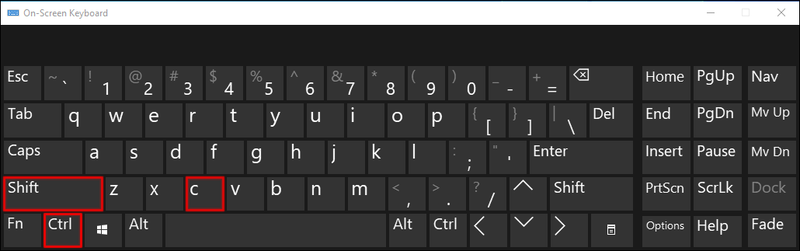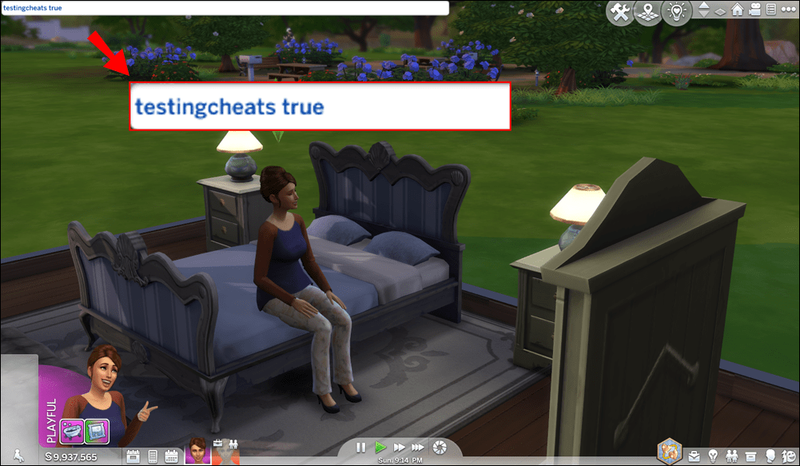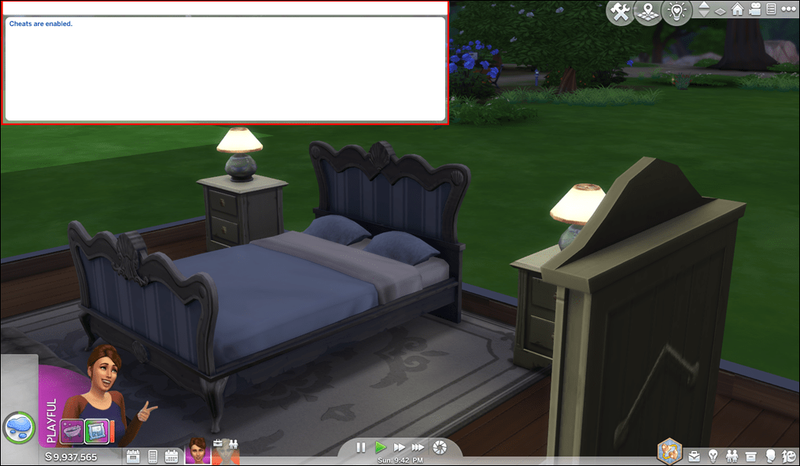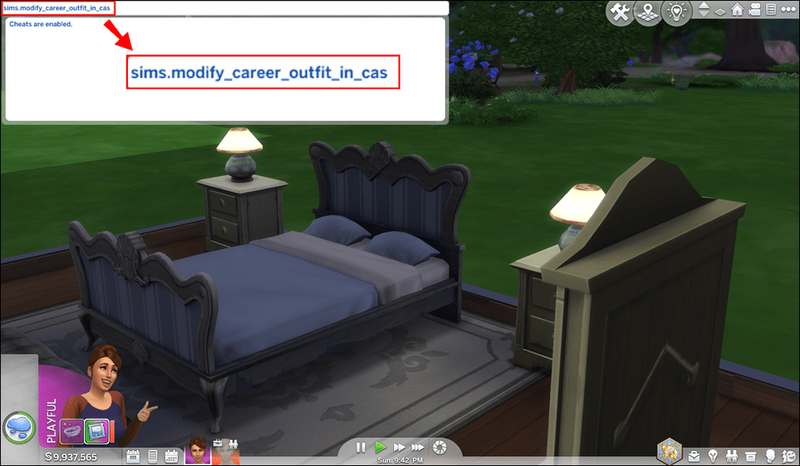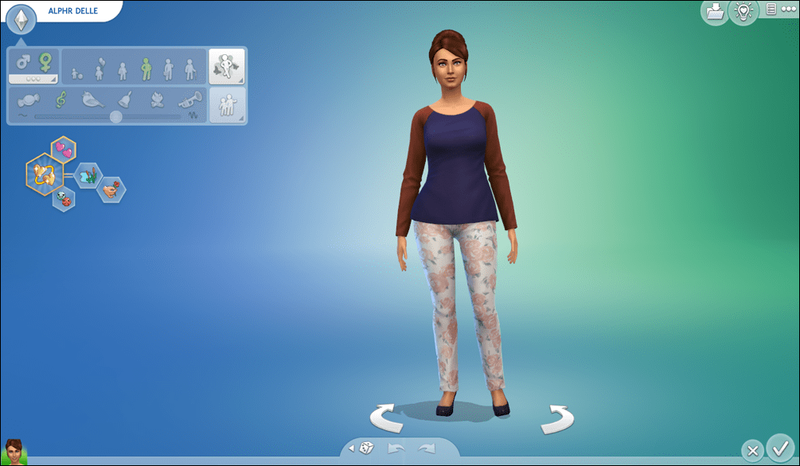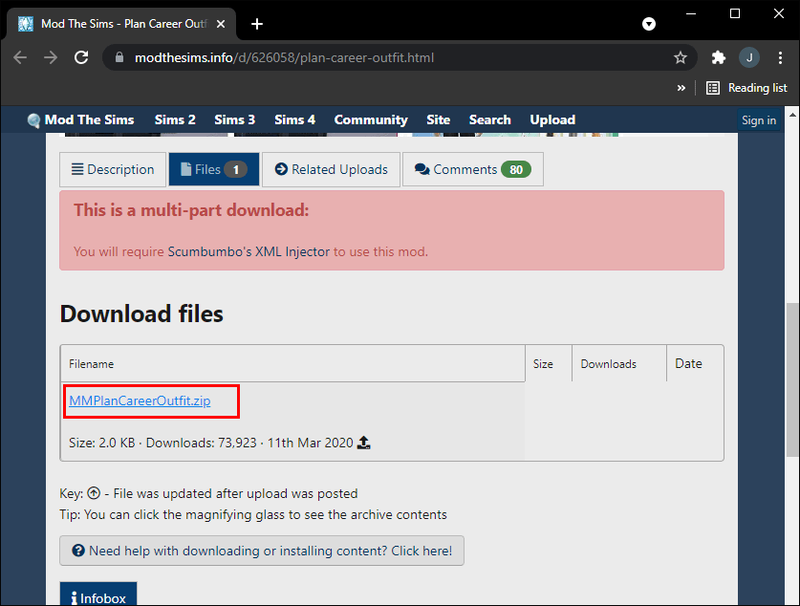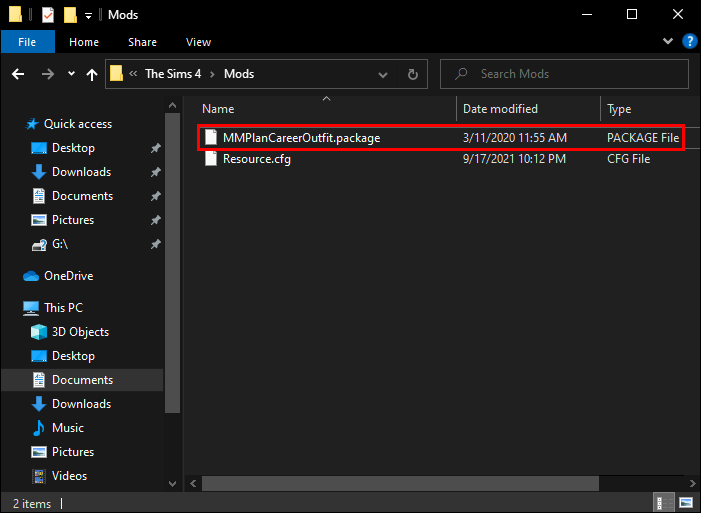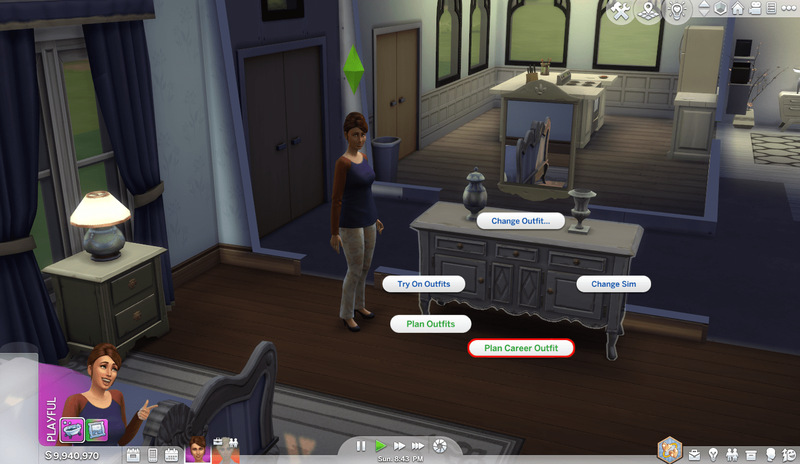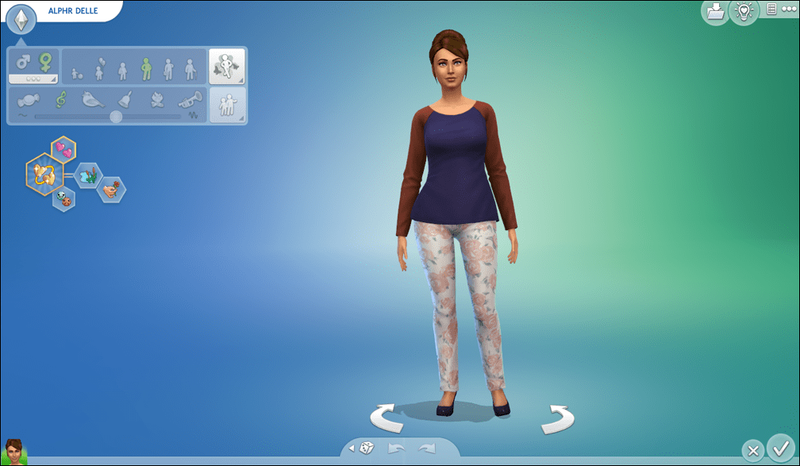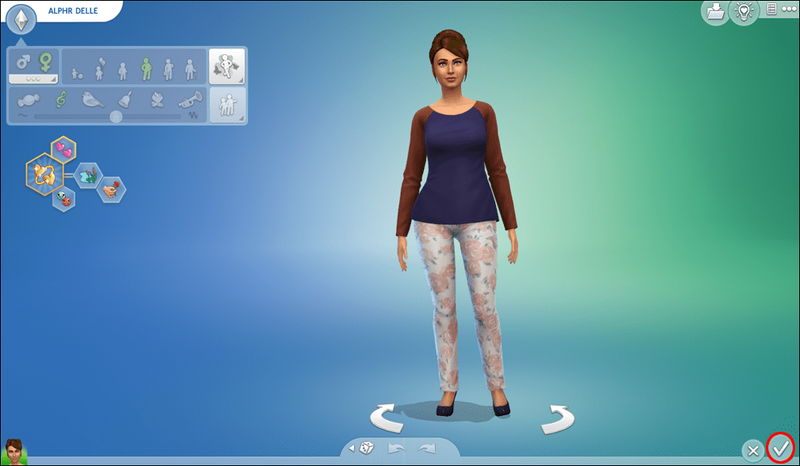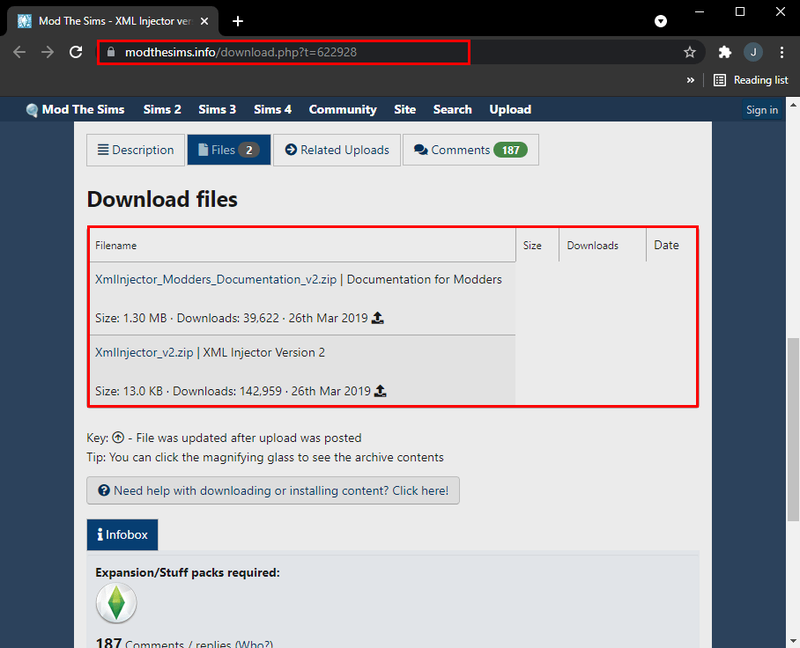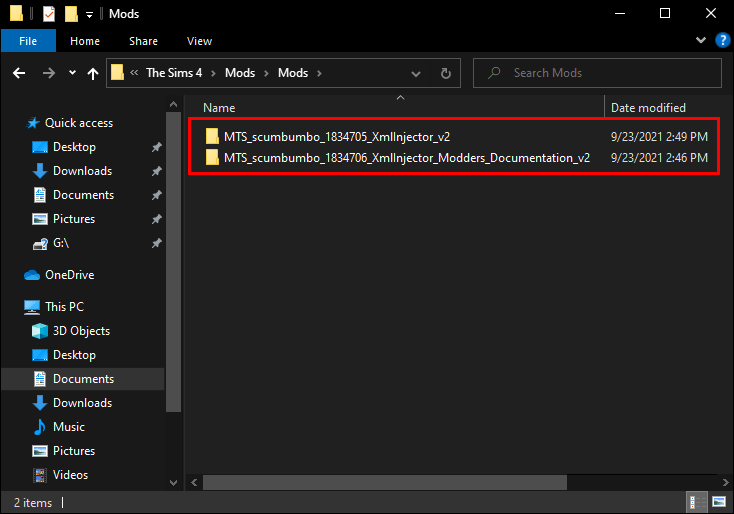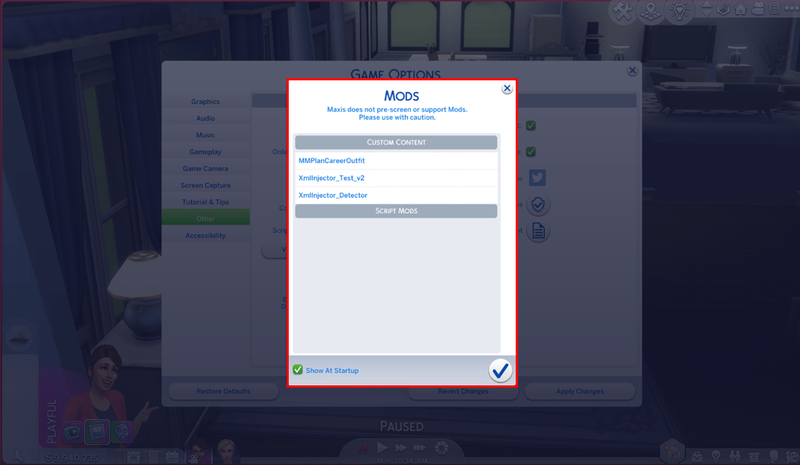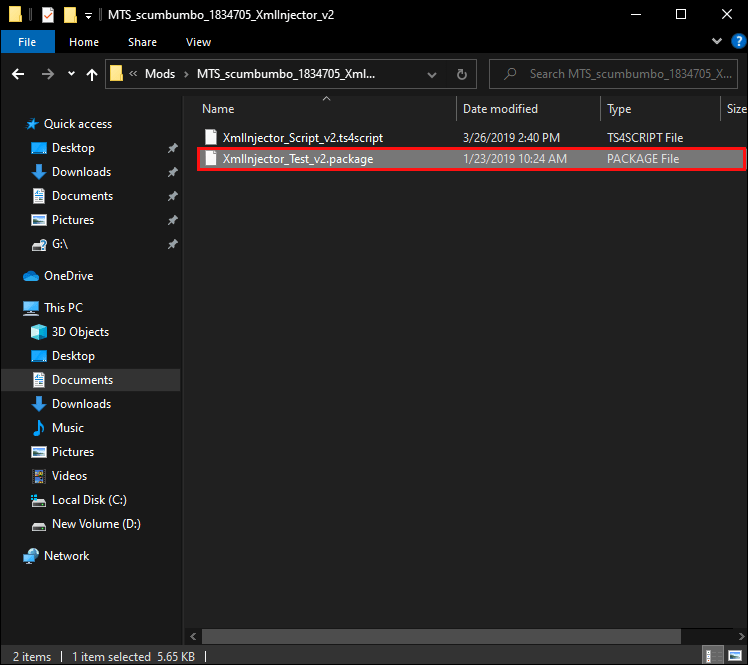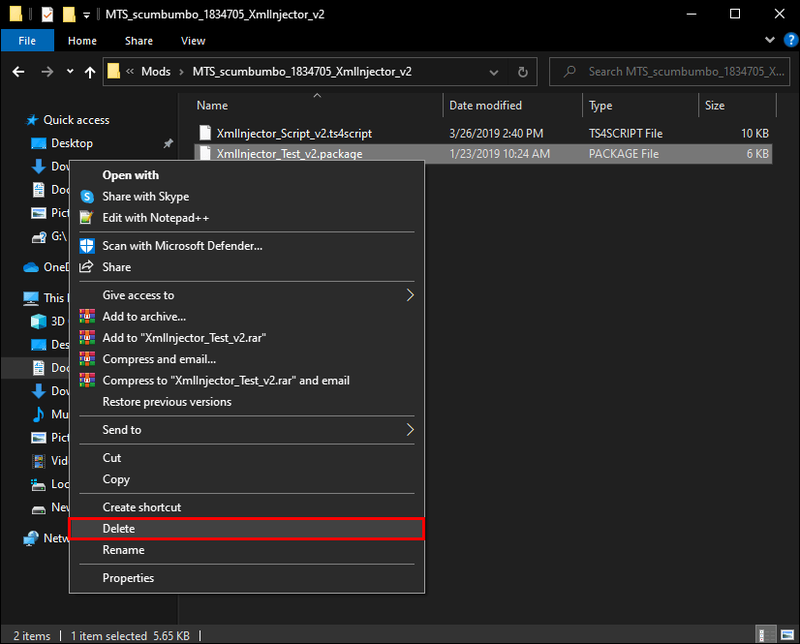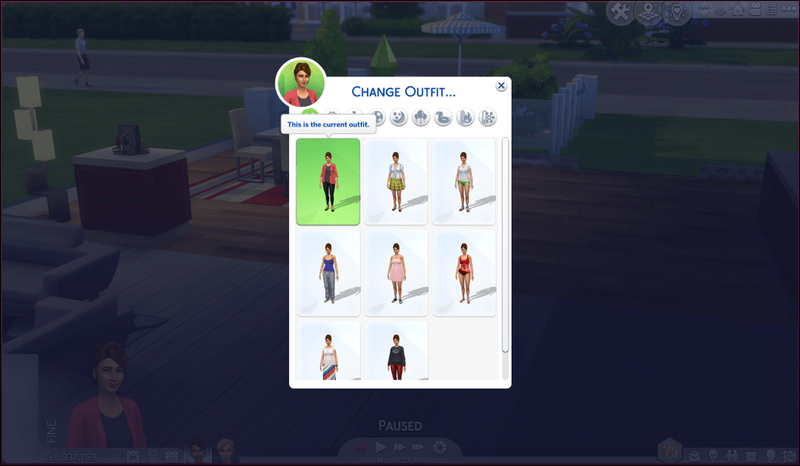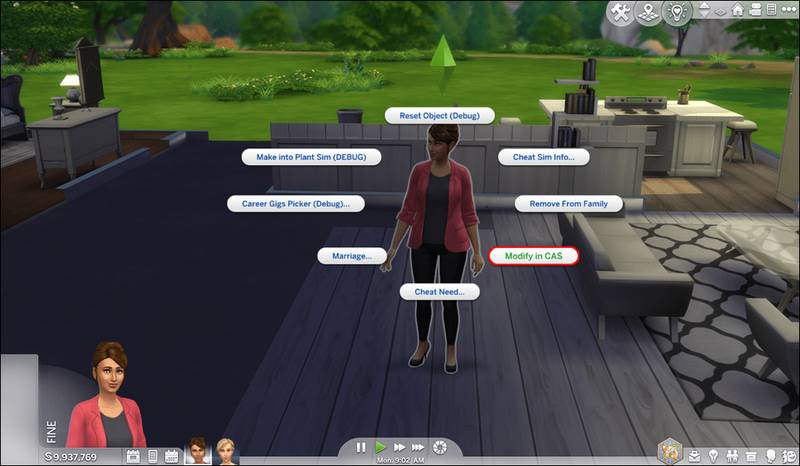Sims 4는 세심하게 고려된 기능으로 가득 차 있지만 작업복은 그 중 하나가 아닙니다. 많은 사용자가 심들의 의상을 좋아하지 않습니다. 캐릭터의 직업을 잘 드러내지 않는 경우가 많고, 캐릭터가 승진해도 옷이 원래 위치로 돌아가는 경우가 있습니다.

이 문제를 해결하기 위해 복장을 변경하고 싶지만 어떻게 해야 합니까?
이 항목에서는 Sims 4에서 작업복을 변경하는 방법에 대한 단계별 가이드를 제공합니다. 또한 통일된 모양을 위해 NPC 작업복을 변경하는 방법도 알아봅니다.
Sims 4에서 작업복을 변경하는 방법
게임 자체에서 이 기능을 허용하지 않기 때문에 Sims 4에서 작업복을 바꾸는 것은 까다로울 수 있습니다. 운 좋게도 Change Career Outfit이라는 장애물을 극복하기 위해 치트 코드를 사용할 수 있습니다. 이를 통해 심의 경력을 더욱 매력적으로 만들기 위해 모든 의상 아이디어를 구현할 수 있습니다.
이 코드를 사용하려면 먼저 게임에서 치트를 활성화해야 합니다. 치트를 아직 활성화하지 않은 경우 수행 방법은 다음과 같습니다.
- 들어가다 Ctrl + Shift + C 키 조합.
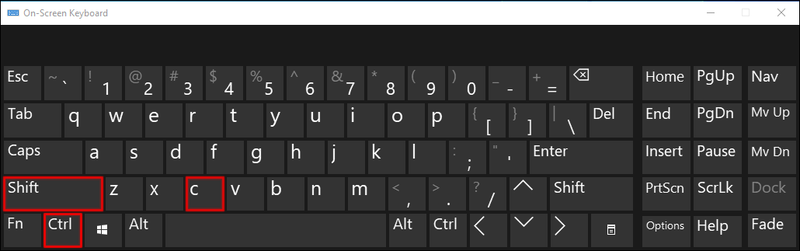
- 이제 디스플레이의 왼쪽 상단 섹션에 창이 표시됩니다. 검색창으로 이동합니다.

- 다음 줄을 입력합니다.
|_+_|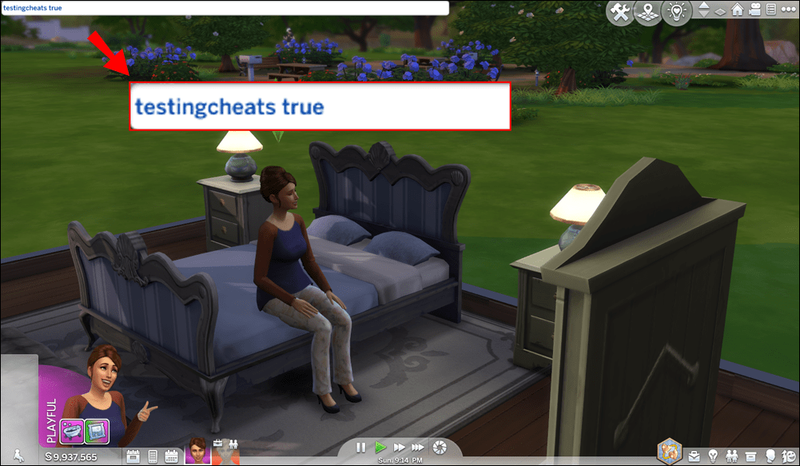
- 을 치다 입력하다 버튼을 누르면 이제 치트 코드를 입력할 수 있습니다. 그래도 안되면 |_+_|를 입력해 보세요. 괄호가 없는 줄.
치트 콘솔을 활성화하면 직업 의상 변경 코드를 활성화할 수 있습니다. 다음 단계를 따르세요.
- 치트 코드 콘솔을 불러옵니다.
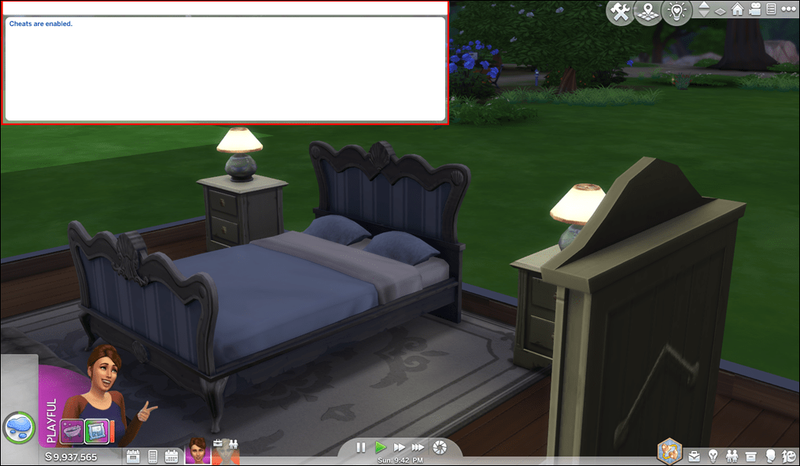
- 다음 줄을 입력합니다.
|_+_|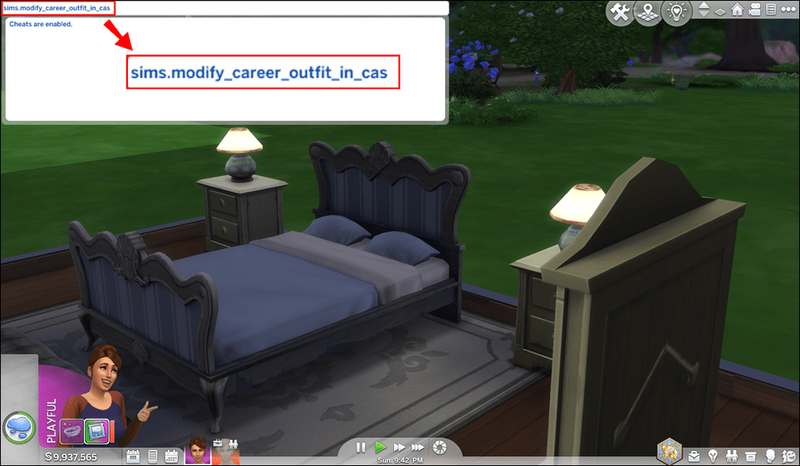
- 누르다 입력하다 , CAS(심 만들기) 모드가 시작되어야 합니다.
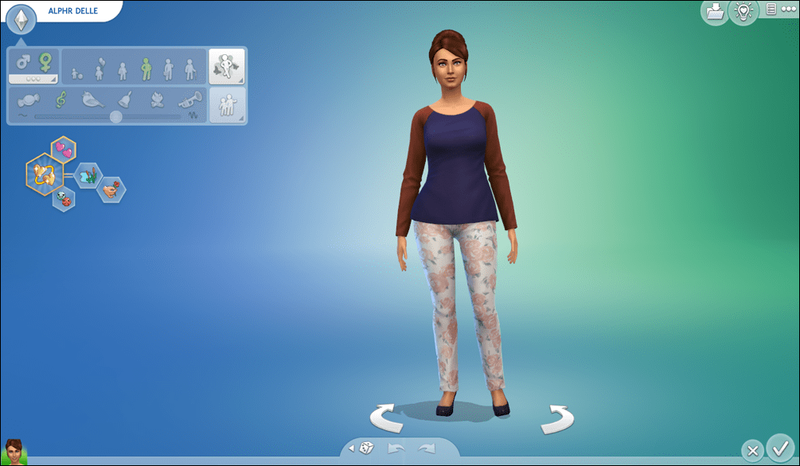
- 의류 컬렉션을 사용하여 원하는 의상을 만듭니다.

새로운 작업복을 디자인할 때마다 심의 경력은 변경 사항에 영향을 받지 않습니다. 그들은 이전과 동일하게 계속 일할 것이지만 복장은 다를 것입니다. 사회적 상호 작용을 포함하여 다른 모든 것은 그대로 유지됩니다. 이것이 치트 코드가 매우 편리한 이유입니다.
그러나 일부 작업복은 특정 건물이나 작업 공간 밖에서는 착용할 수 없다는 점을 염두에 두십시오. CAS 모드를 통해서도 찾을 수 없습니다. 따라서 해당 유니폼을 자신의 유니폼으로 바꾸면 변경 사항을 되돌릴 수 없을 수도 있습니다. 이러한 상황을 피하려면 현재 작업복을 자유롭게 사용할 수 있는지 확인하십시오.
심의 작업복을 바꾸는 또 다른 방법은 직업 계획 복장이라는 모드를 사용하는 것입니다. 이 모드는 모든 드레서, Get Together 옷장 및 거울에 상호 작용을 추가합니다. 또한 이미 Change Sim 상호 작용이 있는 모든 개체에 통합할 수 있습니다. 즉, 사용자 지정 콘텐츠 생성과 함께 자동으로 작동합니다.
유일한 단점은 모드가 유니폼을 주는 직업을 가진 심들과만 호환된다는 것입니다. 그들은 또한 적어도 십대에 있어야 합니다.
모드를 사용하려면 다음을 수행해야 합니다.
- 브라우저를 열고 다음에서 모드를 다운로드하십시오. 이 웹사이트 .
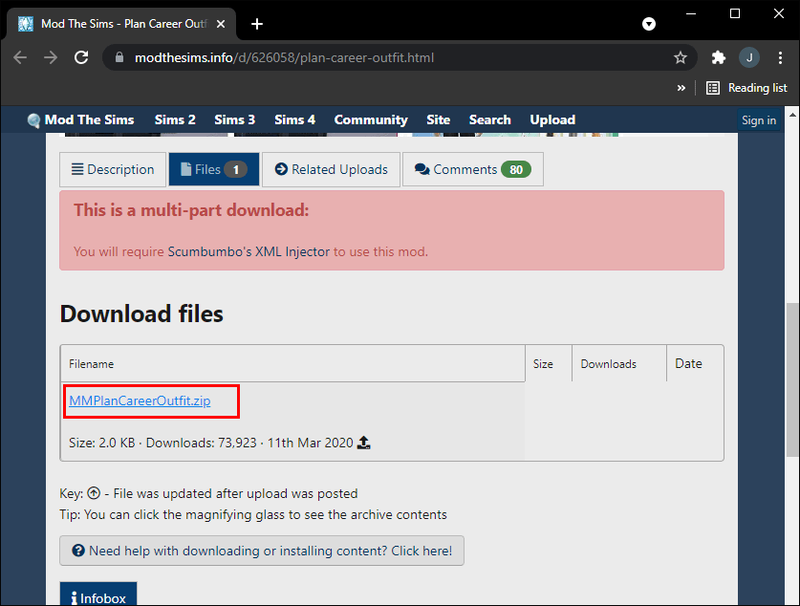
- 다운로드한 파일의 압축을 풀고 모드를 설치합니다.
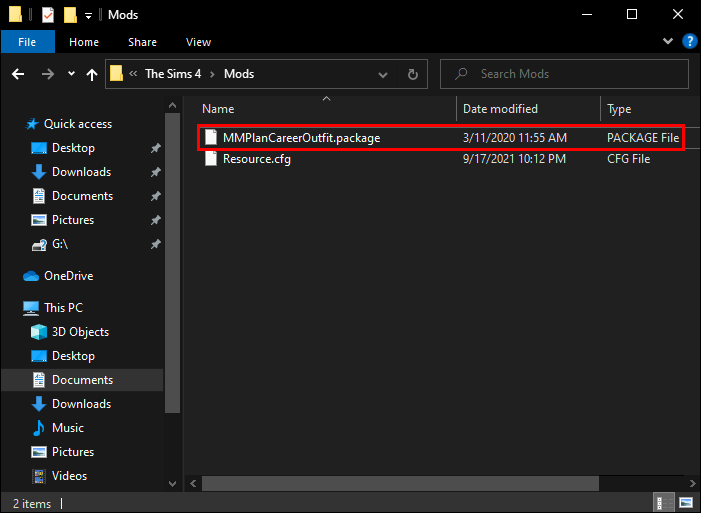
- Sims 4를 열고 드레서로 이동합니다.
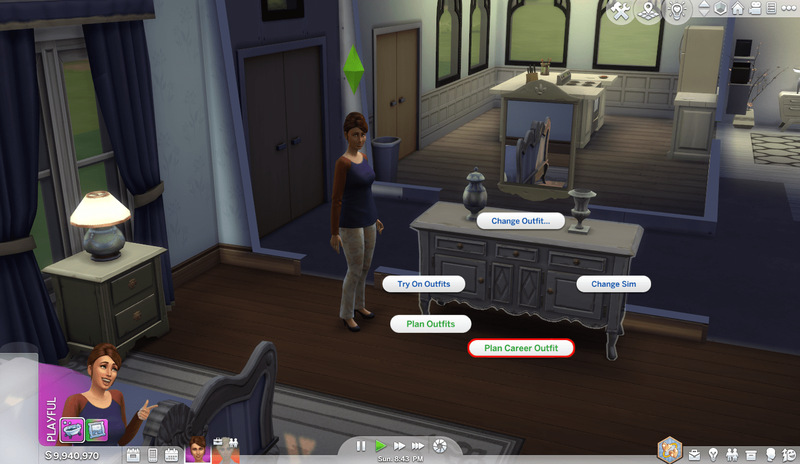
- CAS 모드로 전환하여 커리어 복장을 계획할 수 있습니다. 일상복에 변경 사항을 적용하지 않으려면 의상 범주를 변경하지 마십시오.
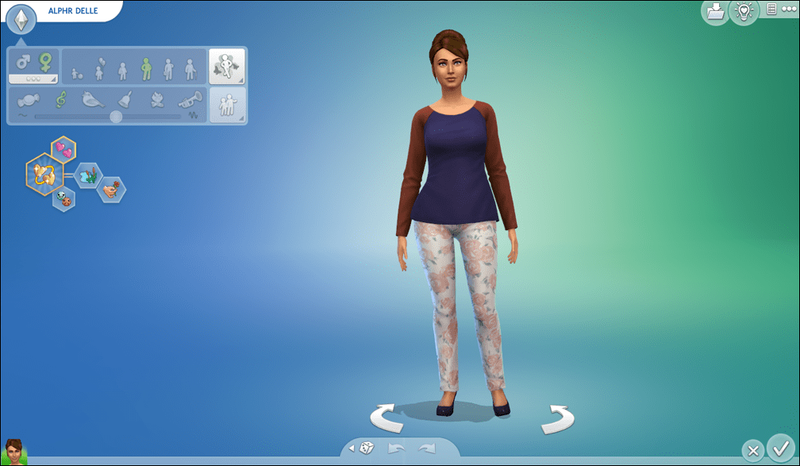
- 유니폼을 디자인하고 체크 표시를 눌러 모드를 종료합니다.
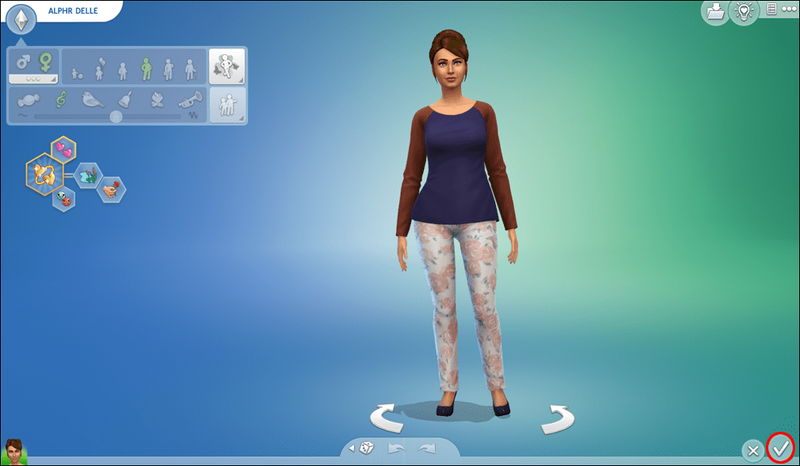
다음 번에 심들이 출근할 때 새 옷을 입을 것입니다.
여러 직업이 있는 심에게 이 상호작용을 사용하면 가장 최근 직업의 복장만 변경할 수 있습니다. 또한 모드는 어린이 심즈의 작업복을 지원하지 않습니다.
Amazon App 2020에서 주문을 숨기는 방법
이 모드를 사용하려면 Scumbumbo XML 인젝터가 필요합니다. 이것은 모드가 간단한 변경을 위해 스크립트 대신 사용자 정의 스니펫을 사용할 수 있도록 하는 모드 라이브러리입니다. 또한 모더는 스크립트 작성, 컴파일 또는 유지 관리에 대해 걱정하지 않고 모드를 릴리스할 수 있습니다.
아직 인젝터를 다운로드하지 않은 경우 다음 단계를 수행하여 인젝터를 다운로드하고 설치하십시오.
- 이동 이 웹페이지 파일을 다운로드합니다.
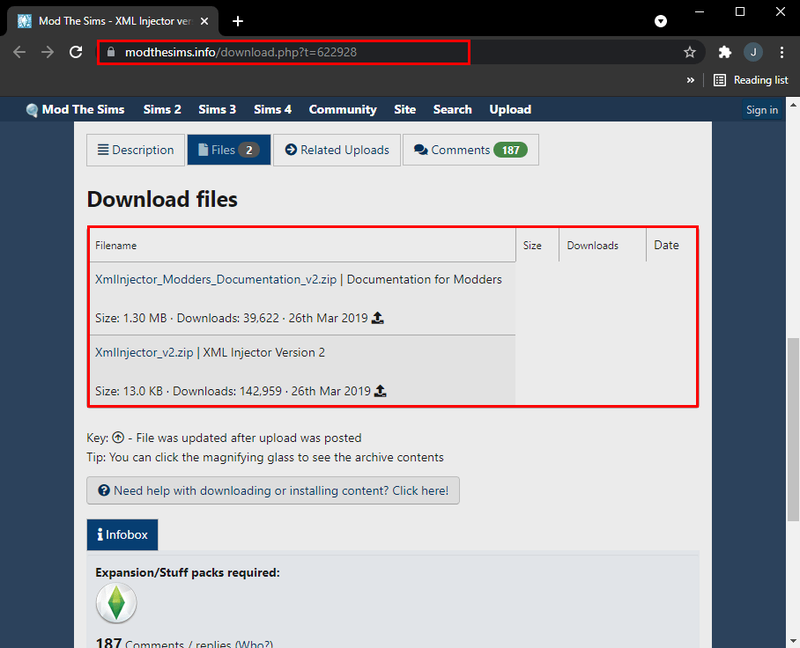
- zip 파일에서 Sims 4 Mods 폴더로 압축을 풉니다. 하위 폴더 대신 이 폴더에 직접 설치합니다. 그렇지 않으면 스크립트를 최신 버전으로 업데이트할 때 빠르게 찾지 못할 수 있습니다.
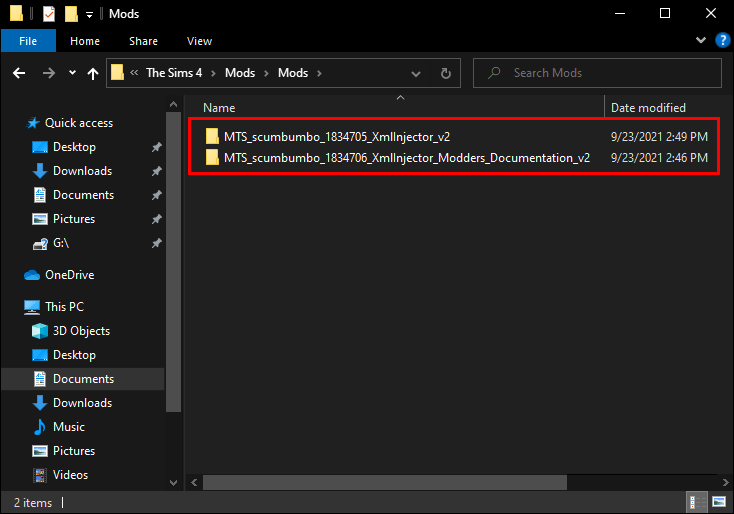
- 파일을 설치했으면 게임 옵션에서 스크립트 모드가 활성화되었는지 확인하십시오.
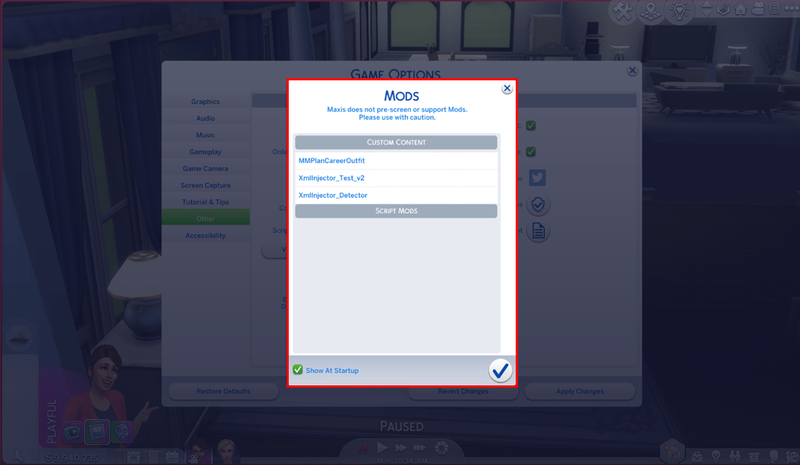
- XML 인젝터가 올바르게 작동하는지 테스트하십시오. 이렇게 하려면 게임 개체에 다양한 테스트 상호 작용을 추가하는 통합 테스트 패키지를 사용하십시오. Sims 4에서 다음 6개 위치 중 하나를 사용할 수 있습니다.
- 가정용 우편함
- 컴퓨터 개체
- 심 클릭하기
- 친근한 채팅 옵션을 통해 다른 심을 클릭
- 가정용 전화 카테고리
- 심의 관계 패널을 통해
- 이러한 테스트 상호 작용을 선택하면 인젝터가 올바르게 작동하고 있다는 알림을 보내야 합니다. 상호 작용이 표시되지 않으면 인젝터를 다시 설치해야 할 수 있습니다. 그렇지 않으면 Plan Career Outfit 모드에서 작동하지 않습니다.
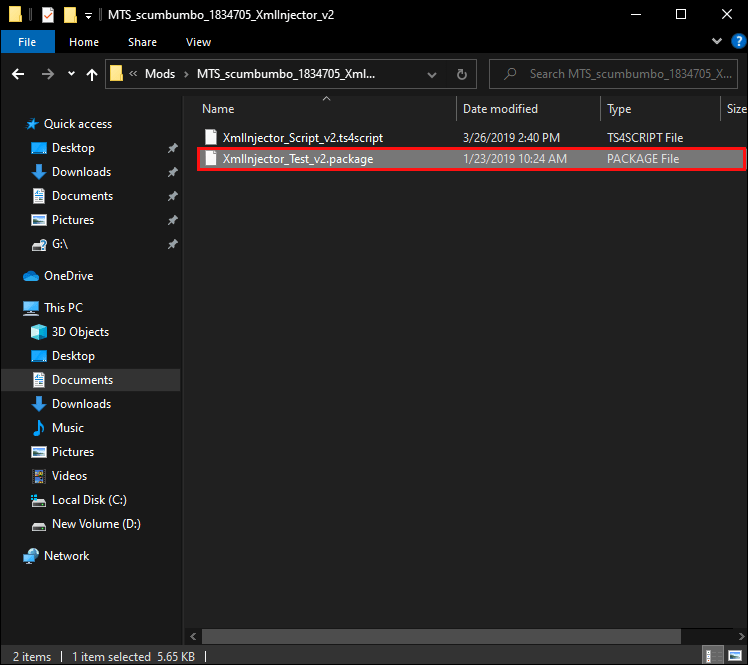
- 인젝터가 올바르게 작동하는지 확인한 후 다음 파일을 제거할 수 있습니다. |_+_|
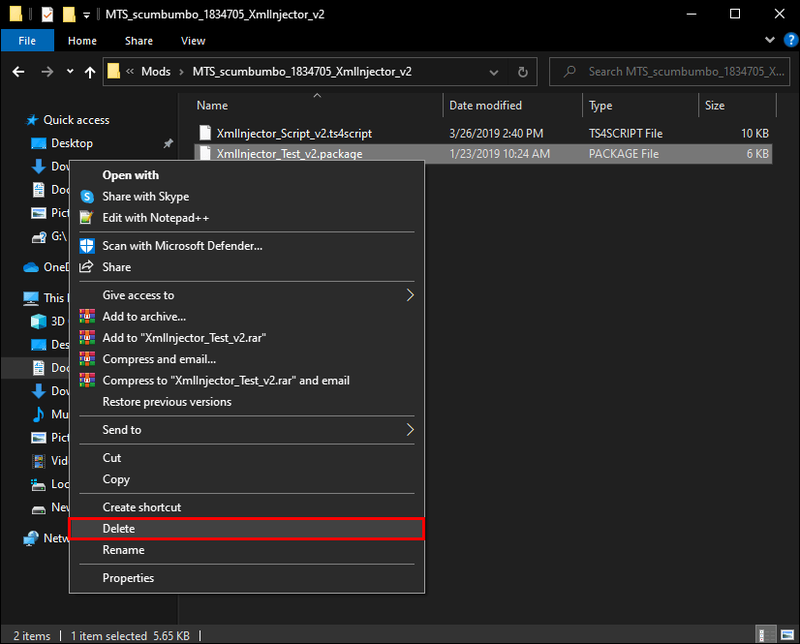
이렇게 하면 테스트가 더 이상 파이 메뉴에 나타나지 않습니다. 단, 스크립트 파일은 Mods 폴더 안에 보관하시기 바랍니다. 제거하면 그에 따른 다른 모드가 작동하지 않을 수 있습니다.
인젝터를 설치하고 테스트한 후에는 의상 모드를 최대한 활용할 수 있습니다. Injector는 다른 모드와 충돌하지 않도록 하여 게임을 온전하고 안정적으로 유지합니다.
Sims 4에서 NPC 작업복을 변경하는 방법
NPC 작업복을 변경하는 것은 캐릭터의 의상을 변경하는 것과 유사합니다. 치트 코드 콘솔을 다시 불러오고 치트 코드를 입력해야 합니다.
- 입력하다 Ctrl + Shift + C .
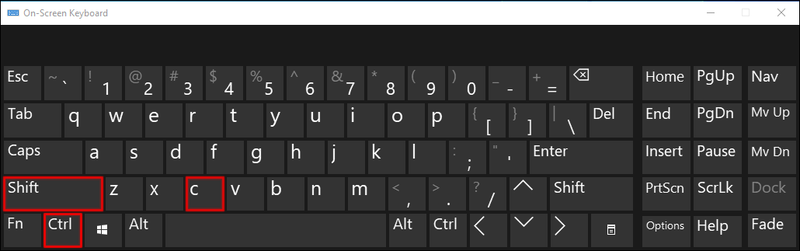
- 디스플레이의 왼쪽 상단 모서리에 있는 창으로 이동하여 검색 창으로 이동합니다.

- 입력 |_+_| 또는 |_+_|. 행이 작동하지 않으면 대괄호 없이 입력하십시오.
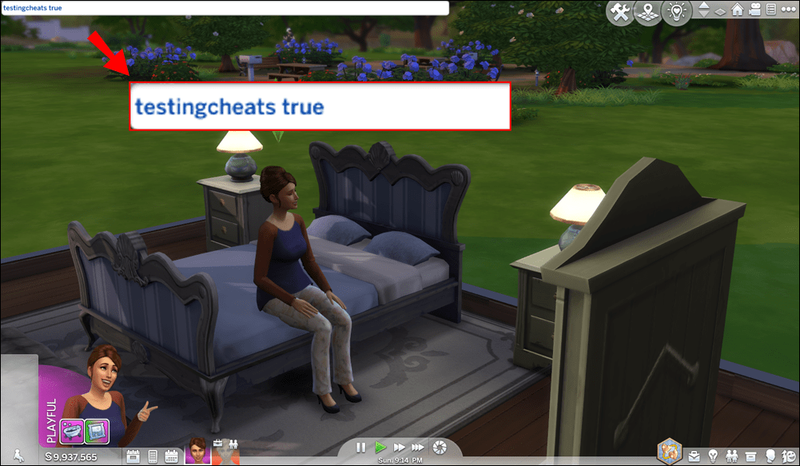
- 눌러 입력하다 단추.
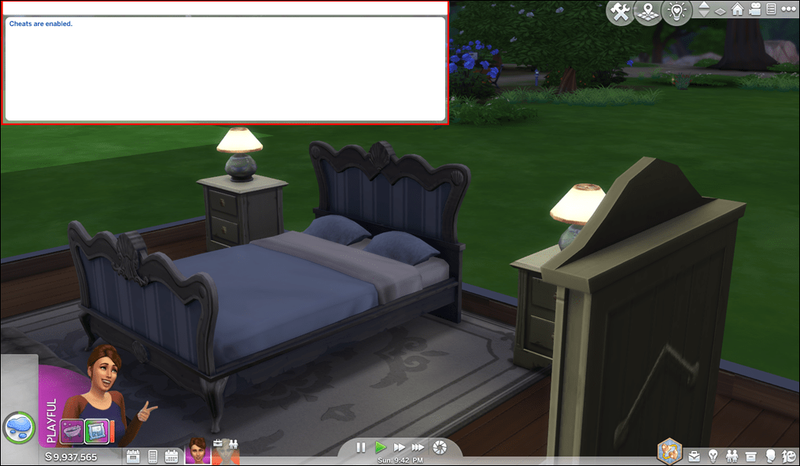
- 다음 줄을 입력합니다.
전체 편집 모드
- 때리다 입력하다 작업복을 수정하고 싶은 NPC를 찾습니다.
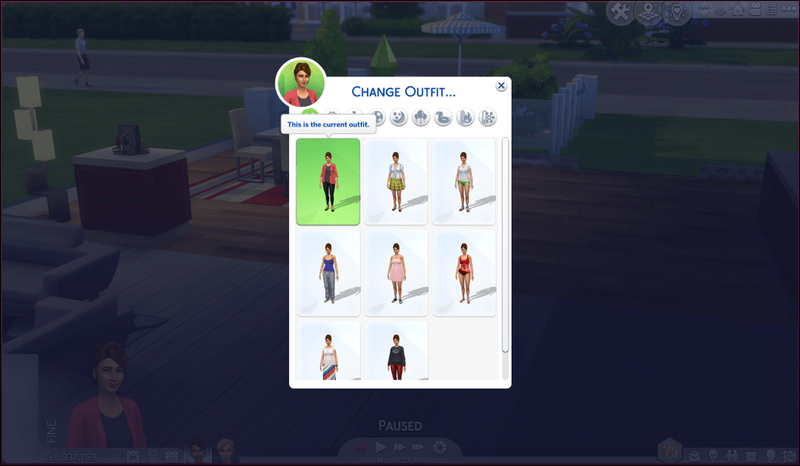
- 눌러 Shift + 클릭 NPC의 키 조합을 선택하고 CAS에서 수정 옵션.
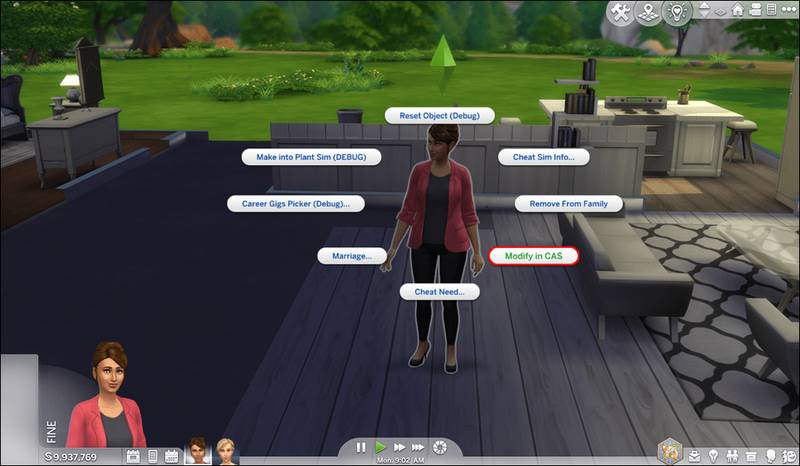
- 이제 작업 복장을 변경할 수 있습니다.

추가 FAQ
Mac에서 Sims 4 치트를 어떻게 활성화합니까?
우리는 PC에서 치트 코드를 활성화하기 위해 해야 할 일을 다뤘습니다. Mac 사용자인 경우 프로세스는 동일합니다. 다음과 같습니다.
1. 다음 키 조합을 입력합니다. Ctrl + Shift + C .
2. 이제 치트 입력 창이 나타납니다. 입력 |_+_| 또는 |_+_|. 행이 작동하지 않으면 대괄호 없이 입력하십시오.
3. Enter 키를 누르면 시작됩니다.
Xbox에서 Sims 4 치트를 활성화하려면 어떻게 해야 하나요?
Sims 4의 치트는 콘솔을 통해서도 액세스할 수 있습니다. Xbox에서 활성화하려면 다음 단계를 따르세요.
1. 게임 내에서 LT , LB , RT , RB 컨트롤러의 조합을 눌러 입력 상자를 불러옵니다.
Instagram에서 누군가의 좋아요를 보는 방법
2. 입력 |_+_| 또는 |_+_| 당신에게 적합한 것에 따라 브래킷 유무에 관계없이.
3. 치트 코드를 입력하기 위해 입력 상자를 다시 엽니다.
PS4에서 Sims 4 치트를 활성화하려면 어떻게 해야 하나요?
PS4에서 Sims 4 치트 코드를 활성화하는 방법은 다음과 같습니다.
1. 게임을 실행하고 L1, L2, R1, R2 키 조합을 입력합니다. 그러면 입력 상자가 나타납니다.
2. 입력 |_+_| 또는 |_+_|.
tiktok에서 다크 모드를 얻는 방법
3. 치트 상자를 다시 열어 치트 코드를 입력합니다. 표시되지 않으면 대괄호 없이 위의 줄 중 하나를 입력해 보십시오.
Sims 4의 치트는 편리하지만 PS4 또는 Xbox에서 사용하는 경우 트로피 및 업적을 비활성화할 수 있습니다. 따라서 치트 코드를 활성화하기 전에 결정을 신중하게 고려하십시오.
Sims 4에서 NPC를 어떻게 편집합니까?
Sims 4 NPC의 모양이 마음에 들지 않으면 모양을 변경할 수 있습니다. 작업복뿐만 아니라 전체 외모를 변경할 수 있습니다. 방법은 다음과 같습니다.
1. 다음을 눌러 이전에 활성화된 치트 콘솔을 엽니다. Ctrl + Shift + C .
2. 다음 줄을 입력합니다. |_+_|.
3. 입력하다 단추.
4. 수정하려는 NPC로 이동하여 Shift + 클릭 .
5. 선택 CAS에서 수정 옵션을 선택하고 변경합니다.
세련된 룩이 필요한 시점
작업복은 Sims 4에서 큰 문제가 될 수 있지만 치트 코드와 모드를 사용하는 것이 문제를 해결하는 좋은 방법입니다. 이를 통해 몇 분 안에 심과 NPC의 복장을 변경하여 직업에 더 적합하게 만들 수 있습니다. 따라서 플랫폼에 관계없이 완벽하게 차려입은 인력을 만들 수 있습니다.
Sims 4 작업복 팬이신가요? 변경하는 다른 방법을 알고 있습니까? Sims 4 NPC 편집을 고려해 보셨습니까? 아래 의견 섹션에 알려주십시오.